Virhe ei muodosta yhteyttä tähän verkkoon Windows 10 ssä
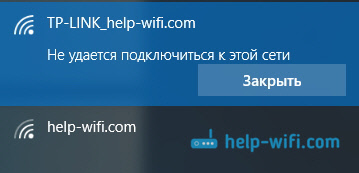
- 3866
- 1052
- Tyler Kozey
Virhe "ei muodosta yhteyttä tähän verkkoon" Windows 10: ssä
Päätin kirjoittaa mahdollisista ratkaisuista toiseen ongelmaan yhteyden muodostamisessa Wi-Fi: hen Windows 10: ssä. Tämä on virhe "Tähän verkkoon ei ole mahdollista muodostaa yhteyttä". Kun valitsemme tarvitsemamme verkon käytettävissä olevien verkkojen luetteloon, napsauta muodostaa yhteys, se näyttää olevan yhteys, mutta kirjoitus "ei ole yhteydessä tähän verkkoon". Windows 10: ssä se näyttää tältä:
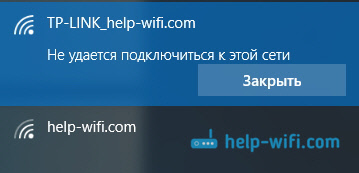
Tämä virhe voi näkyä minkä tahansa takia: jonkinlainen vika itse järjestelmässä tai reitittimessä, Wi-Fi-verkkoparametrien (salasana, salaustyyppi) ja t muutos. D. Muuten, suosituin syy on vain Wi-Fi-salasanan muuttaminen. Jos yritetään yhdistää kannettava tietokone Windows 10: ssä Wi-Fi: hen, näet virheen, että tämä ei ole mahdollista, ts. Useita tapoja, jotka voivat auttaa sinua. Nyt harkitsemme heitä.
"Tähän verkkoon ei ole mahdollista muodostaa yhteyttä". Kuinka korjata?
Käynnistä ensin kannettava tietokone ja reititin. Hyvin usein tavallinen uudelleenkäynnistys auttaa, eikä sinun tarvitse syventää asetuksia.
Jos tämä menetelmä ei auttanut, sinun on poistettava verkko tietokoneellasi (unohda se). Se ei myöskään ole vaikea tehdä. Napsauta yhteyskuvaketta Wi-Fi: lle ja valitse Verkkoparametrit.
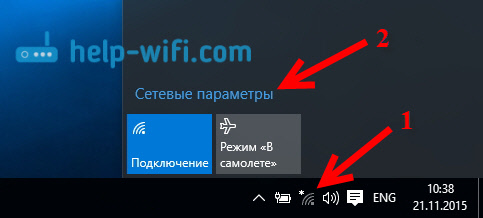
Lisäksi valitse Wi-Fi-välilehdessä Wi-Fi-verkkoparametrit.
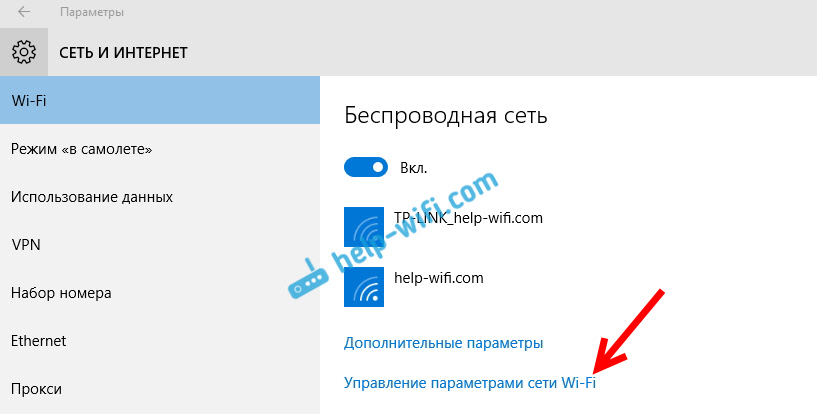
Valitse verkko, johon et voi muodostaa yhteyttä, ja napsauta painiketta Unohtaa.
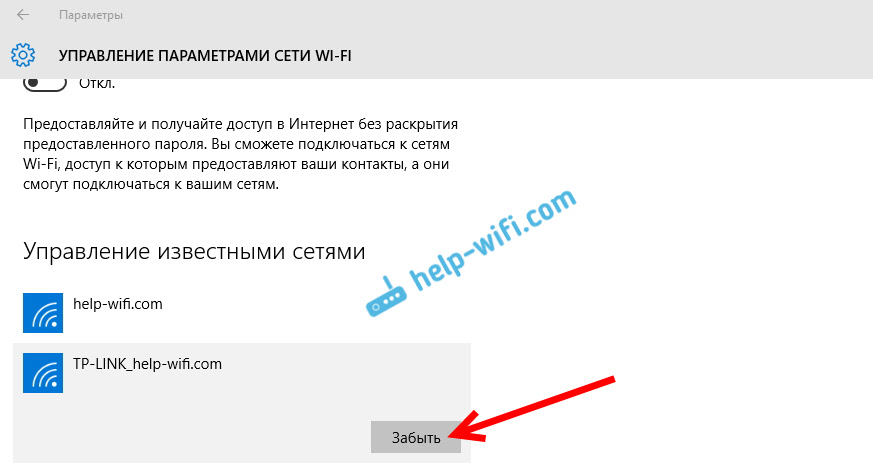
Sen jälkeen yritä kytkeä uudelleen Wi-Fi-verkkoosi. Salasana on tarpeen ilmoittaa. Voit katsoa tätä yhteysohjeita. Tarkemmin sanottu.
Päivitys: Yritä sammuttaa virustorjunta
Kommentteissa Alex kehotti poistamaan virustorjunta käytöstä. Tämä auttoi häntä, virhe "ei muodosta yhteyttä tähän verkkoon" katosi, ja hän pystyi muodostamaan yhteyden Internetiin. Joten yritä sammuttaa virustorjunta. Pääsääntöisesti sinun on painettava ilmoituspaneelin virustentorjuntakuvaketta oikeaa painiketta ja valittava jotain "keskeyttämistä suojaus".
Irrota rakennettu Windows 10 -palomuuri.
PÄIVITYS: Päivitämme laitteiden määritykset
Kommentteissa Artem kirjoitti jälleen, että virheen "tähän verkkoon ei ole mahdollista muodostaa yhteyttä" hän pääsi eroon laitteenhallinnan laitteiden päivityksestä. Mikhail vahvisti, että tämä menetelmä auttoi häntä samoin. Siksi päätin lisätä tämän päätöksen artikkeliin.
Riittää siirtyäksesi laitehallintaan ja napsauttamalla "Päivitä laitteiden määritys" -painiketta ".
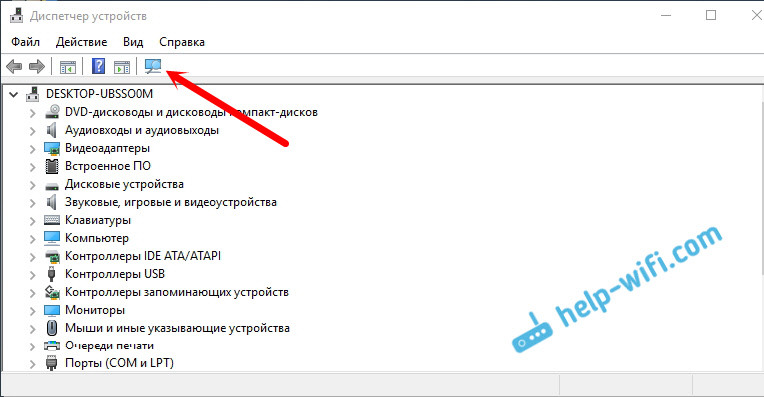
Ehkä tämä menetelmä auttaa sinua myös. Kirjoita kommenttien tuloksista.
Päivitys: Vaihda Wi-Fi-kanava
On tietoa siitä, että virhettä "ei voida kytkeä tähän verkkoon", voi ilmetä siitä, että Wi-Fi-verkko, jota ei voida kytkeä, toimii 12 tonnin tai 13. kanavan kanssa.
Ensinnäkin suosittelen sinua käynnistämään reitittimen useita kertoja. Ehkä hän valitsee automaattisesti toisen kanavan, ja kaikki muodostaa yhteyden (jos ongelma on). Jos se ei toimi, voit vaihtaa kanavan itse reitittimen asetuksissa tämän ohjeiden mukaisesti: https: // ohje-wifi.Com/Sovety-Po-Nastrojke/Kak-Najti-Svobodnyj-Wi-Kanal-I-Smenit-Kanal-na-Rutere/.
Yritä asentaa minkä tahansa kanavan, mutta ei 12 tai 13. Jos tämä ei ratkaise ongelmaa, suosittelen, että laitat automaattisen kanavavalinnan.
PÄIVITYS: Kytke päälle ja irrota "Pohjan" -tila
Kommentteissa he ehdottivat, että tämä auttoi ratkaisemaan ongelman yhteyden yhteydessä langattomaan verkkoon. Avaa ilmoituskeskus ja aktivoi "tasolla" -tila. Sammuta se sitten napsauttamalla painiketta uudelleen.
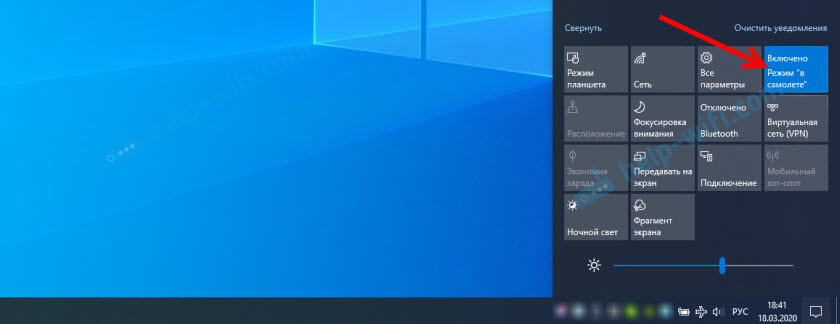
Kiitos Marylle vihjeestä. Jaa kommentit päätöksellesi!
PÄIVITYS: Poista Wi-Fi-sovitin uudelleenasennusta varten
Ja jälleen kerran kommenttien neuvoja. Alexey kertoi, että hänellä oli tämä virhe Windows 10: n päivittämisen jälkeen. Mikään ei auttanut paitsi Wi-Fi-sovittimen poistaminen laitteen lähettäjästä. Ei ole vaikeaa tehdä sitä.
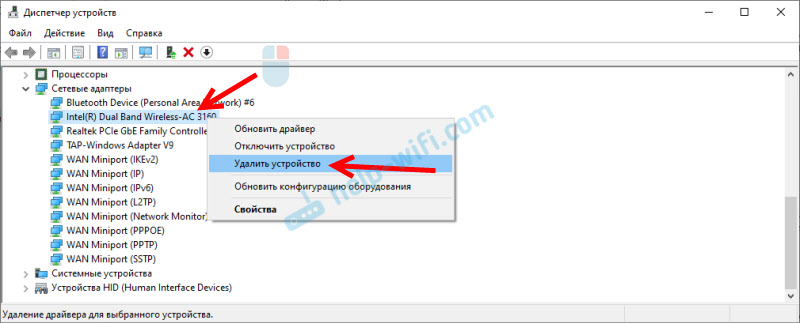
Laitteen kokoonpanon päivittämisen jälkeen (laitteenhallinnan painike) tai tietokoneen uudelleenkäynnistys, sovitin asennetaan uudelleen. Aleksein virhe on kadonnut ja tietokone kytketty Wi-Fi-verkkoon.
PÄIVITYS: Kytke "Random Hardware" päälle
Toinen vihje, jonka Artem jakoi kommenteissa. Hän kytkei ”satunnaiset laitteistoosoitteet” -toiminnot ja Windows 10 kytketty Wi-Fi-verkkoon, virhe puuttuu.
Voit kytkeä sen päälle parametreina, Wi-Fi-välilehden "Verkko ja Internet" -osiossa. Lähellä "Käytä satunnaisia laitteistoosoitteita" Aseta kytkin ON -asentoon.
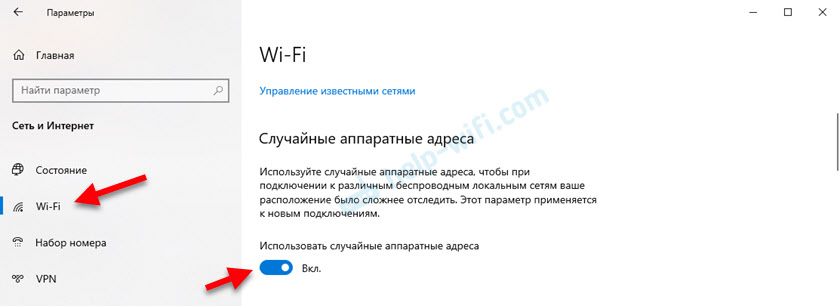
Lyhyesti sanottuna selitän kuinka se toimii. Laitteistoosoite on Mac -osoite. Ainutlaatuinen osoite Wi-Fi-moduuli. Se on reititin kiinnitetty kytkemällä. Jos esimerkiksi tietokoneesi Mac -osoite on estetty reitittimen asetuksissa, niin yhteyden yhteydessä on virhe. MAC -osoitteita voi olla ristiriidassa. Kun Windows 10 on kytketty päälle ”Random Hardware” -toiminnolla, Windows 10 alkaa muuttaa fyysistä osoitetta joka kerta yhteyden yhteydessä uusiin Wi-Fi-verkkoihin.
Päivitys: Muuta kanavan leveyttä Wi-Fi-sovittimen ominaisuuksissa
Sinun on mentävä laitteenhallintalle (voit painaa Win + R: tä ja suorittaa Devmgmt -komento.MSC), avaa "Verkkosovittimet" -välilehti, napsauta Wi-Fi-sovitinta (nimi on "802.11 "," Langaton "," Dual Band ") ja valitse" Ominaisuudet ".
"Lisäksi" -välilehdessä sinun on valittava ominaisuus “Kanavan leveys (verkkokaista)” tai “kaistanleveys” ja pudotusvalikossa vasemmalla Valitse “20 MHz”. Tallenna asetukset napsauttamalla "OK".
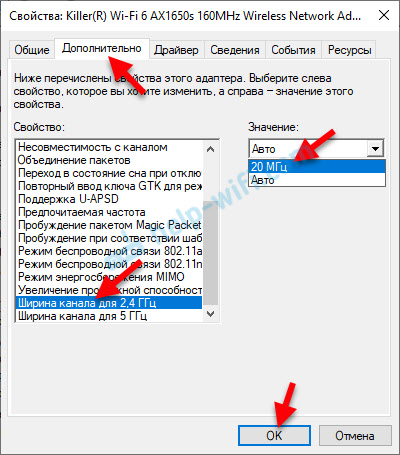
Päivitys: Kanavan leveyden asettaminen reitittimeen
Toinen todistettu ratkaisu on muuttaa Wi -Fi -kanavan leveyttä reitittimen asetuksissa. Suosittelen sen soveltamista, jos kaikki aiemmat päätökset eivät toimineet. Tosiasia on, että kanavan leveyden asetusten muuttamisen jälkeen voi olla ongelmia muiden laitteiden yhdistämisessä tähän verkkoon tai yhteydenopeus voi pudota. Joka tapauksessa voit aina palauttaa alkuperäiset asetukset.
- Sinun on avattava reitittimen asetukset.
- Etsi osa Wi-Fi-verkkoasetuksilla. Sitä kutsutaan yleensä "wi-fi", "langaton", "langaton verkko".
- Jos reititin on kaksi kaista, sinun on muutettava kyseisen verkon kanavan leveys (alue 2.4 GHz tai 5 GHz), kun olet yhteydessä, johon näet virheen "et voi muodostaa yhteyttä tähän verkkoon".
- Vaihda kanavan leveys (kanavan leveys) 20 MHz: ksi.
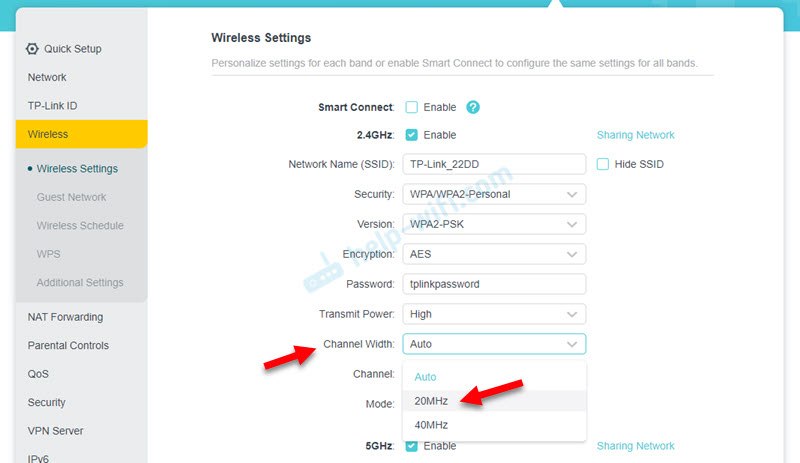
- Tallenna asetukset ja käynnistä reititin uudelleen.
Jos tiedät muita ratkaisuja ongelmaan "Et voi muodostaa yhteyttä tähän verkkoon, joka näkyy Windows 10: ssä, voit jakaa ne kommentteihin.
- « He jakoivat Wi-Fi tä kannettavasta tietokoneesta, ja Internet ei toimi ilman pääsyä Internetiin
- Windows 10 ei näe Wi-Fi-verkkoa »

